如何通过VBA使用comment选项
在本文中,我们将学习如何通过VBA在Microsoft Excel中使用注释选项。
如果需要提供有关任何特定单元格的信息,则注释是我们可以将消息传达给每个用户的来源。
我们将学习:-
| *如何插入评论?
-
如何删除所有评论?
-
如何从所有工作表中删除所有评论到工作簿?
-
如何部分隐藏评论?
-
如何完全隐藏评论?
-
如何显示单个评论?
-
如何显示或显示整个Excel工作簿中的所有注释?
-
在Excel中隐藏特定注释-注释仍将显示。
-
如何在Excel中添加背景照片/图像注释?
现在从如何在Excel工作表中插入注释开始?
让我们举一个例子来了解如何在Excel工作表中插入注释。
我们在工作表2中有数据,其中我们每个员工都有上班和下班时间,并且我们还在工作表中记录了工作时间,加班时间和固定时间。在某些单元格中,我们要插入注释。
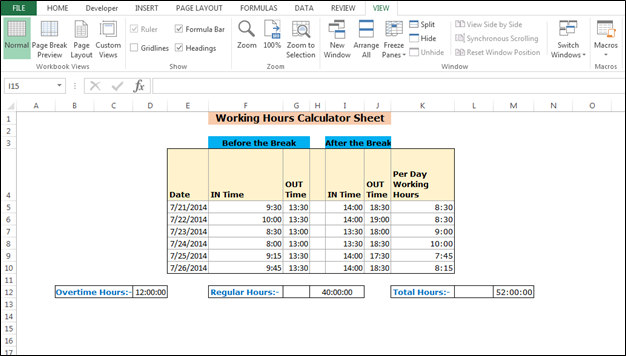
要在工作表中添加评论,请执行以下给定步骤:-
-
打开VBA页面,按Alt + F11键。
-
插入模块。
编写下面提到的代码:
子AddComment()
Dim sh As Worksheet Set sh = ThisWorkbook.Sheets(1)
sh.Range(“ E10”)。AddComment(“星期六休息”)
sh.Range(“ D12”)。AddComment(“总工作时间-常规时间”)
sh.Range(“ I12”)。AddComment(“每天8小时乘以5个工作日”)
sh.Range(“ M12”)。AddComment(“总工作时间2014年7月21日至2014年7月26日”)
结束子代码说明:-首先,我们需要选择主题名称,然后定义变量,然后定义要在其中放置注释的所有范围。
要运行宏,请按键盘上的F5键。所有注释将在Excel工作表中更新。您可以使用单元格角落的红色矩形来标识注释。
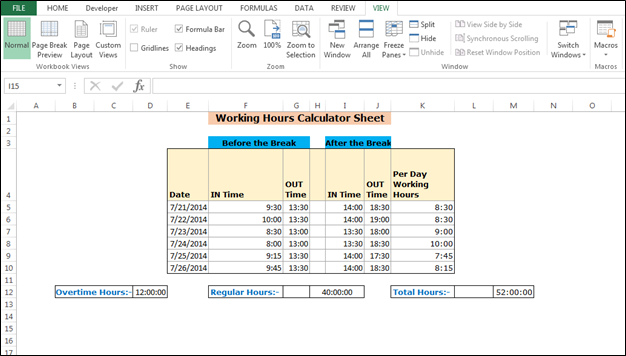
如何删除工作表中的所有评论?
让我们举一个例子来了解如何删除Excel工作表中的所有注释。
我们在工作表2中有数据,其中我们每个员工都有上班和下班时间,并且我们在工作表中记录了工作时间,加班时间和固定时间。在Excel中,我们有一些要删除的注释。
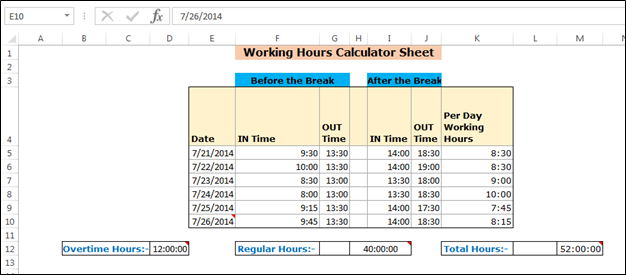
要删除工作表中的所有注释,请执行以下给定的步骤:-*打开VBA页面并按Alt + F11键。
-
插入模块。
-
编写以下代码:
子DeleteComment()
Cells.ClearComments End Sub
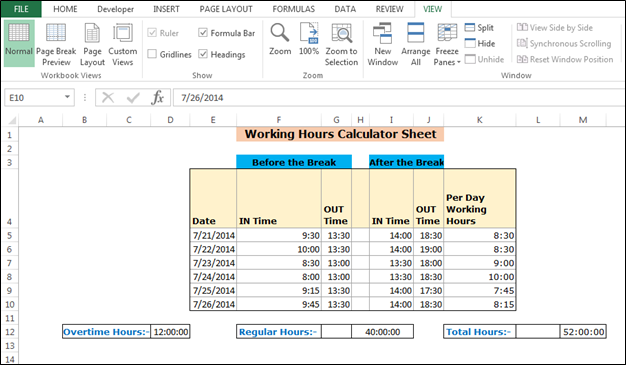
如何删除工作簿中所有单元格中的所有注释?
让我们举一个例子来了解如何删除Excel工作表中的所有注释。
我们在两个工作表中都有数据,其中我们每个员工都有上班和下班时间,并且我们在工作表中记录了工作时间,加班时间和固定时间。在Excel中,我们有一些要删除的注释,不仅要从活动表中删除,甚至要从工作簿中删除。
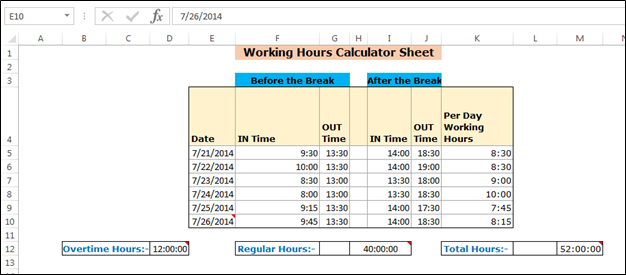
要从工作簿的所有工作表中删除所有注释,请执行以下给定的步骤:-*打开VBA页面,按Alt + F11键。
-
插入模块。
-
编写以下代码:
子DeleteAllComments()
昏暗的wsh作为工作表昏暗的cmtAs注释对于ActiveWorkbook中的每个wsh.wsh.Comments Cmt.Delete中的每个cmt的工作表Next Next结束子代码说明:-首先,我们需要选择主题名称,然后运行循环以检查工作表,然后从所有工作表中删除所有评论。
要运行宏,请按键盘上的F5键。所有评论将从工作簿中的所有工作表中删除。
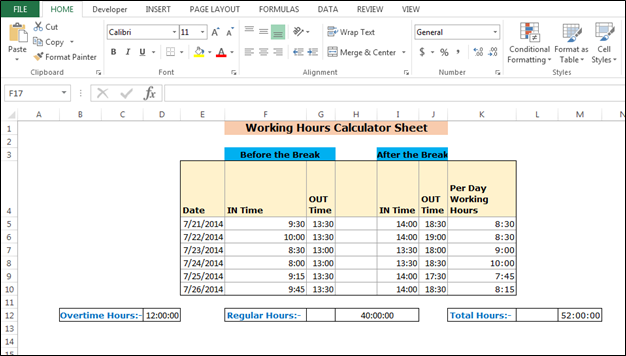
如何部分隐藏评论?
让我们举一个例子来了解如何部分隐藏评论。
我们在两个工作表中都有数据,其中我们每个员工都有上班和下班时间,并且我们在工作表中记录了工作时间,加班时间和固定时间。在Excel中,我们有一些要隐藏的注释。
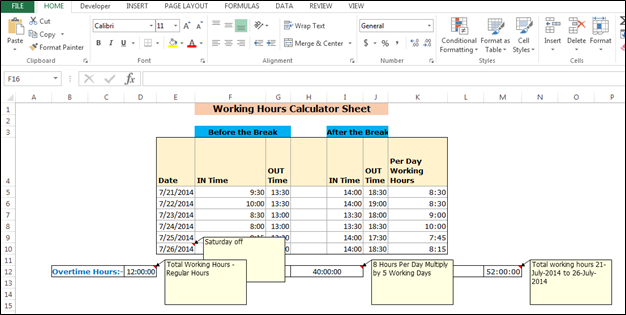
要隐藏所有工作表中的注释,请执行以下给定的步骤:-*打开VBA页面并按Alt + F11键。
-
插入模块。
-
编写以下代码:
子HideComments()
Application.DisplayCommentIndicator = xlCommentIndicatorOnly结束子代码说明:-首先,我们将指定主题名称,然后定义代码以隐藏注释。
要运行宏,请按键盘上的F5键。所有评论将从所有工作表中删除。
|这是仪表板的另一个重要功能。这可以帮助您汇总特定条件下的值。